Podsumowanie plików PDF jest niezbędne do konwersji długich dokumentów na mały, czytelny tekst. Eliminuje to niedogodności związane z czytaniem długich treści, oszczędzając jednocześnie cenny czas i skutecznie przyswajając krytyczne punkty. Ten artykuł przedstawia rozwiązanie, aby podsumować PDF za pomocą 5 świetnych metod.
Narzędzie, którego będziemy używać w tym artykule to UPDF AI . Umożliwia ono bezpośrednie podsumowywanie plików PDF. Może działać w systemach Windows, Mac, Android, iOS i Online, dzięki czemu można z niego korzystać w dowolnym czasie i miejscu.
Przede wszystkim pobierz UPDF z przycisku wyświetlanego poniżej i postępuj zgodnie z poniższymi 4 metodami, aby podsumować pliki PDF. Tutaj weźmiemy jako przykład wersję UPDF na komputery stacjonarne.
Windows • macOS • iOS • Android 100% bezpieczne
#1. Podsumuj cały dokument PDF:
Aby podsumować długi dokument PDF i zrozumieć główną dyskusję w nim zawartą, wykonaj poniższe proste instrukcje krok po kroku:
Krok 1: Uzyskaj dostęp do narzędzia UPDF AI
Na początek otwórz dokument w UPDF i skorzystaj z narzędzia „UPDF AI” w prawym dolnym rogu ekranu.
Następnie wybierz funkcję „ Zapytaj PDF ” i naciśnij przycisk „ Rozpocznij ”. Spowoduje to automatyczne utworzenie podsumowania całego dokumentu.
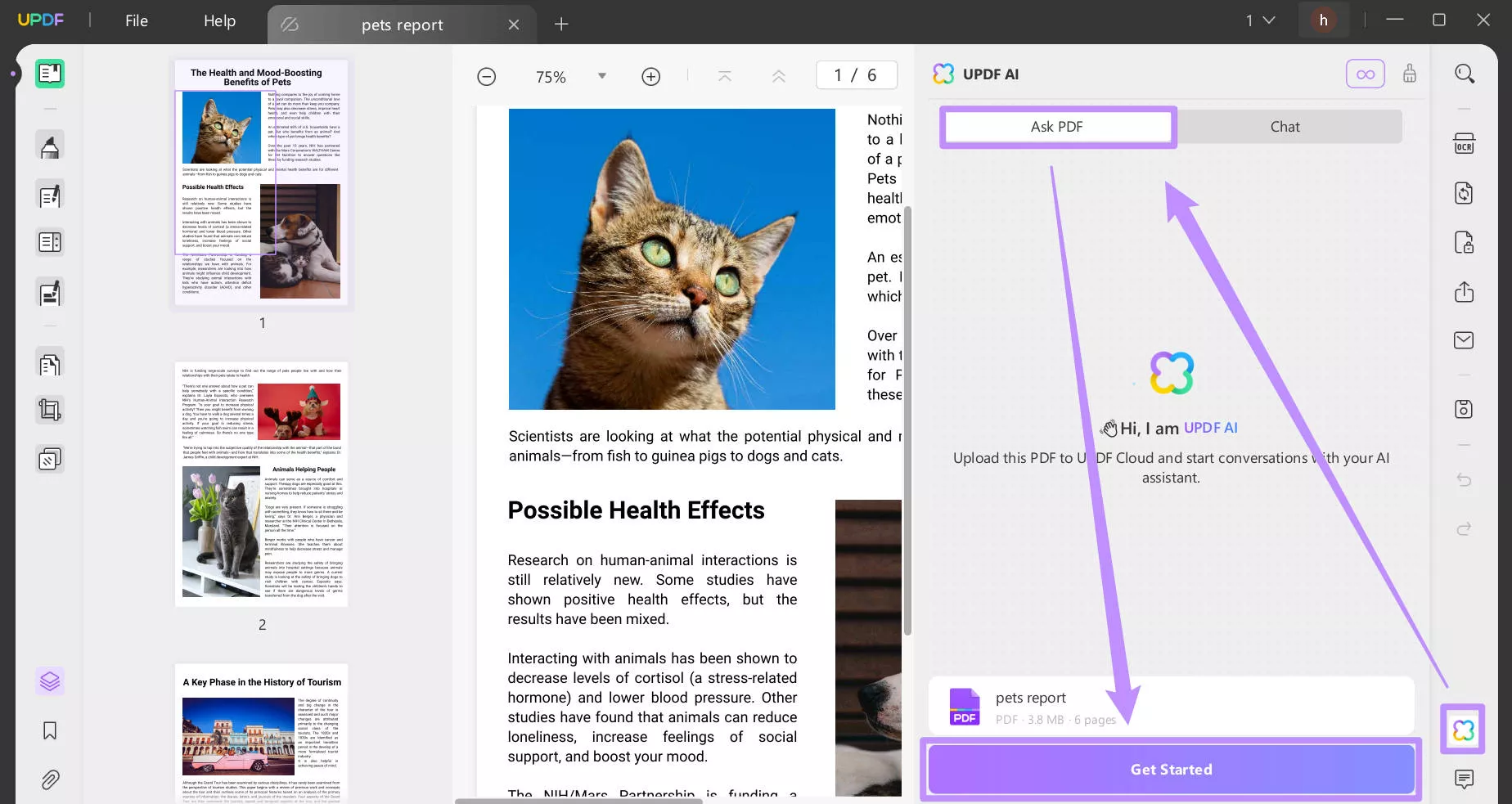
Krok 2: Podsumowanie pliku PDF
Następnie przeczytaj podsumowanie wygenerowane przez UPDF AI, aby zrozumieć główne punkty dokumentu. Następnie możesz udzielić specjalistycznych instrukcji UPDF AI, aby lepiej zrozumieć dokument, na przykład:
- Wyciągnij z dokumentu główne argumenty i wnioski.
- Jaki jest ogólny cel tego dokumentu?
- Podsumuj metodologie lub podejścia zastosowane w dokumencie
- Jakie najważniejsze statystyki i dane liczbowe przedstawiono w dokumencie?
- Podsumuj wszelkie zalecenia i działania zaproponowane przez autora.
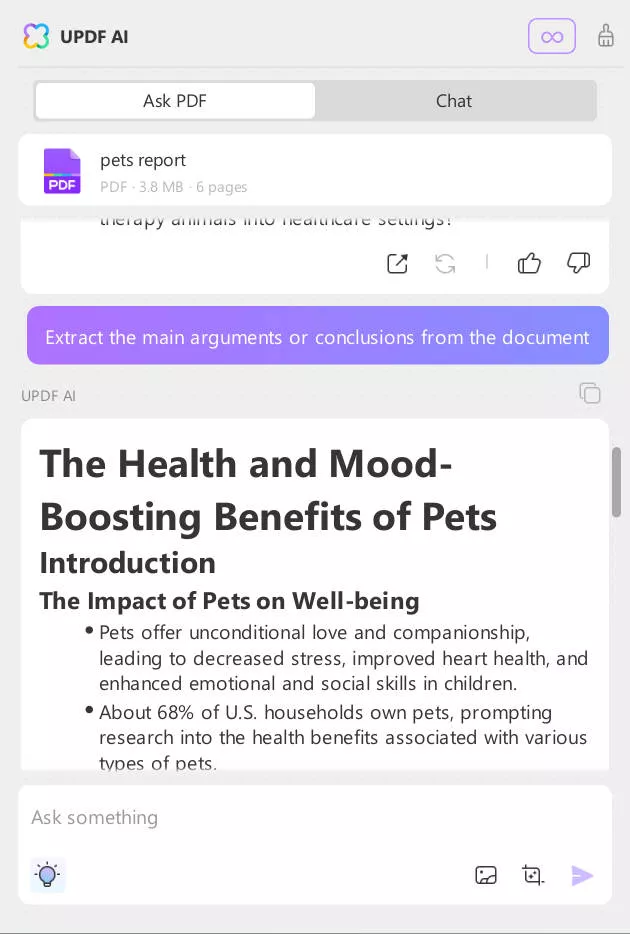
Ogłoszenie
#2. Podsumuj konkretną stronę pliku PDF
Czy chcesz podsumować konkretną stronę z pliku PDF, która zawiera zbyt wiele informacji i tabel? Nie martw się, ponieważ dzięki UPDF AI możesz również podsumować konkretne strony z pliku. Fakt, że UPDF AI może analizować dokumenty na podstawie zakresu stron, czyni go zwycięzcą wśród wszystkich narzędzi PDF AI .
W trybie pytania po kliknięciu przycisku „ Rozpocznij ” możesz kliknąć ikonę „Żarówka” , wybrać opcję „Podsumowanie według stron”, wybrać język wyjściowy i zakres stron, a następnie kliknąć przycisk „ Przejdź ”, aby rozpocząć podsumowywanie pliku PDF według stron.
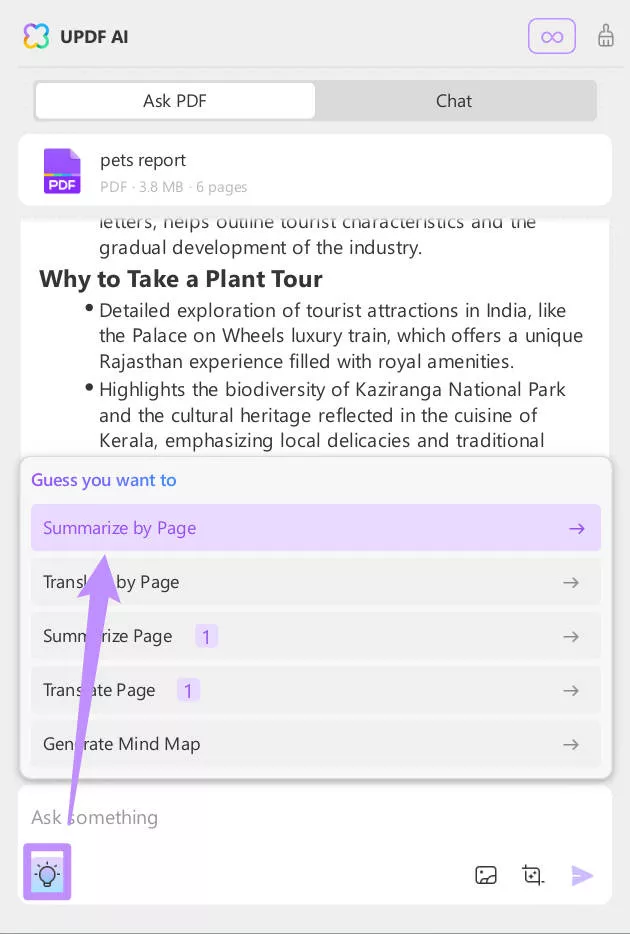
#3. Podsumuj część pliku PDF
Niesamowitą częścią UPDF AI jest to, że może współdziałać z dokumentami PDF. Możesz wybrać część, którą chcesz poprosić UPDF AI o podsumowanie podczas czytania lub komentowania dokumentu PDF. Postępuj zgodnie z instrukcjami:
Krok 1. Wybierz tekst i podsumuj
Gdy jesteś w trybie „ Czytelnik ” lub „ Komentarz ”, zaznacz dowolny tekst, a pojawi się pływający pasek narzędzi z UPDF AI. Teraz wybierz opcję „ Podsumuj ”, a ona automatycznie podsumuje zawartość.
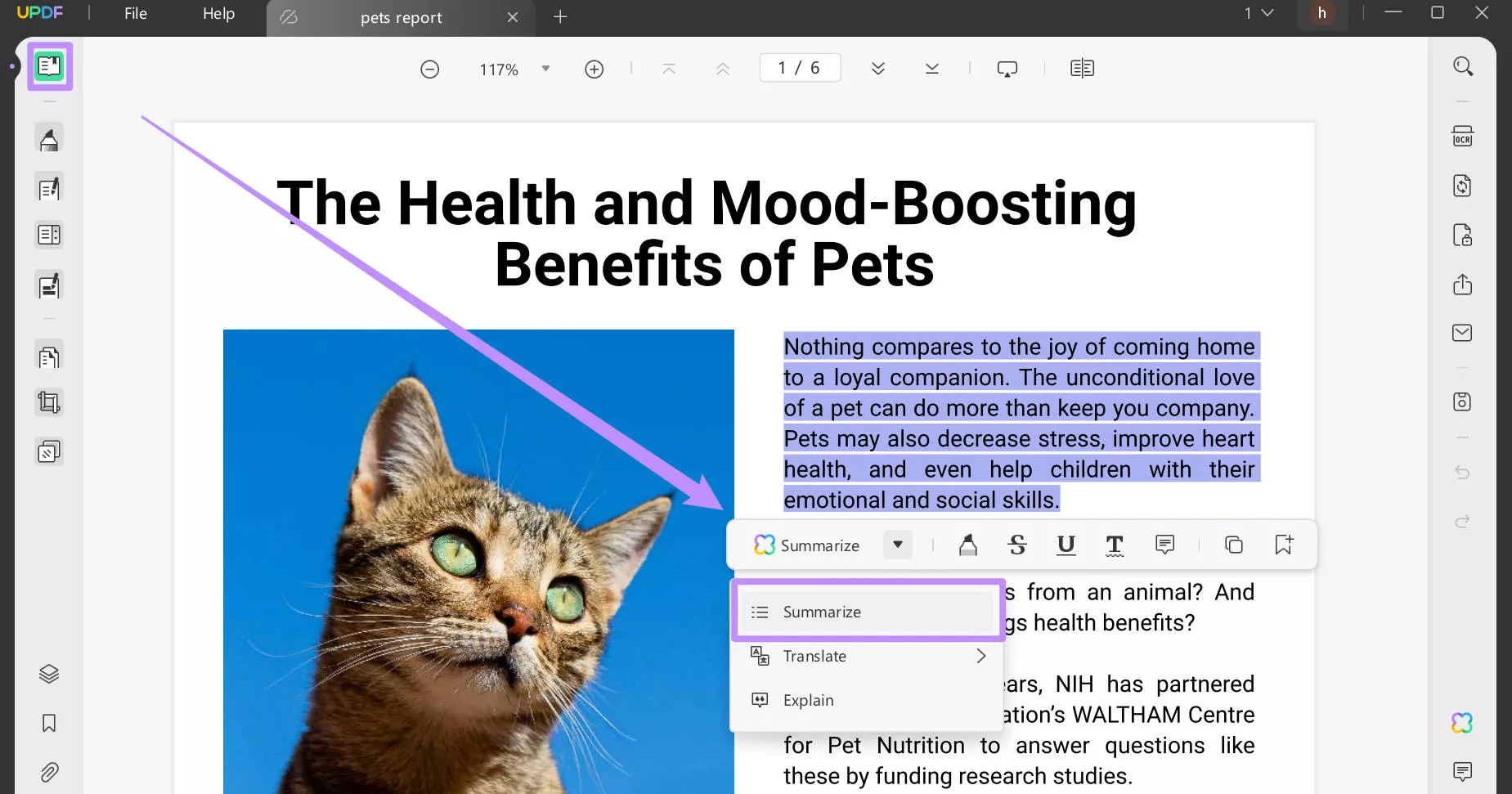
Krok 2. Skopiuj wynik lub zrób z niego komentarz
Teraz możesz kliknąć przycisk kopiowania, aby skopiować wynik. Alternatywnie, kliknij ikonę komentarza lub wyróżnienia, aby wyniki pojawiły się jako karteczka samoprzylepna.
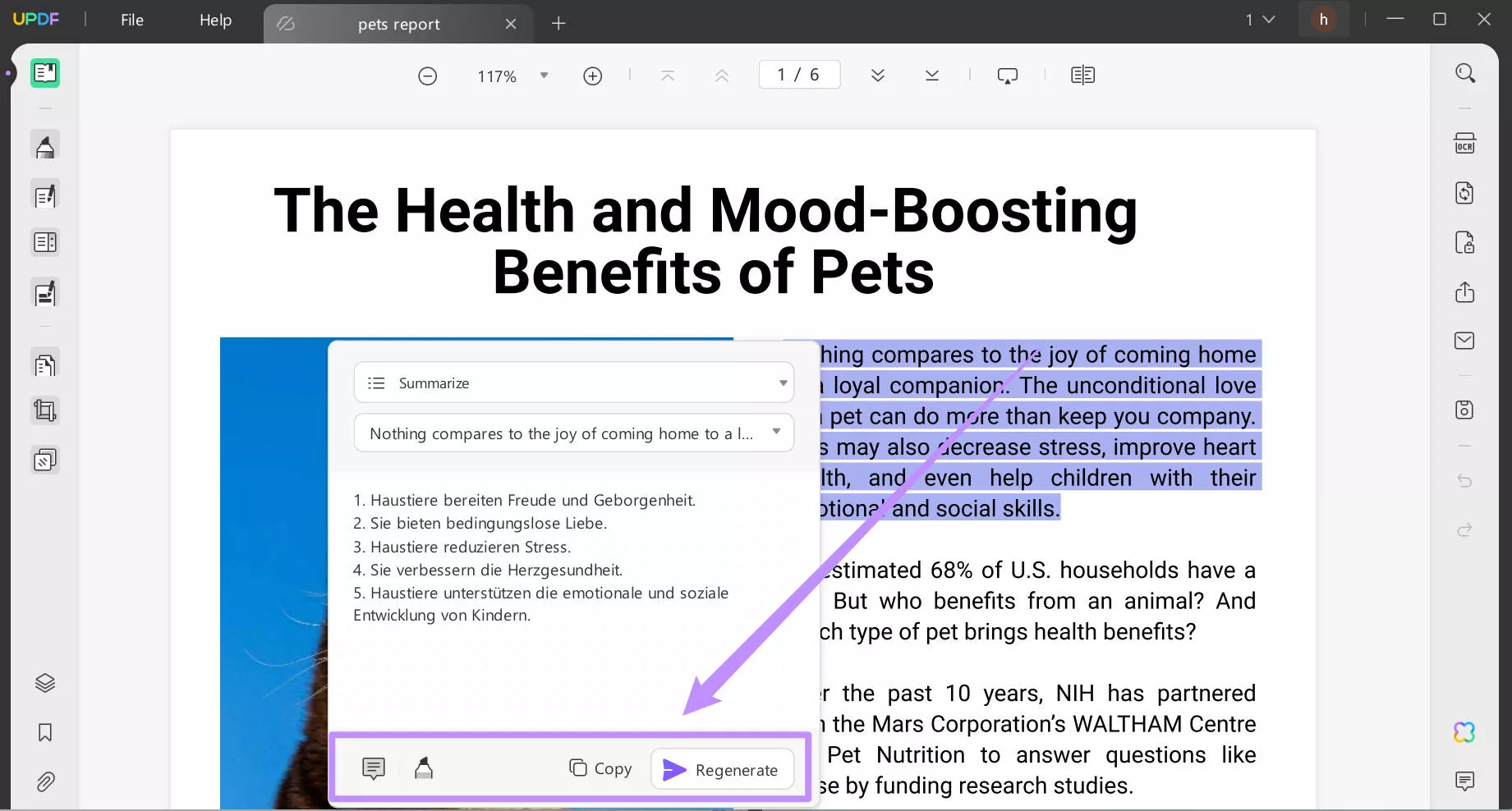
#4. Podsumuj zeskanowany plik PDF
#1 OCR AI
UPDF AI obsługuje zrzuty ekranu, przesyłanie obrazów i czatowanie z nimi. Dlatego możesz przesłać zrzut ekranu pliku PDF, który chcesz podsumować i poprosić o przejrzyste podsumowanie. Oto przewodnik dla Ciebie.
Krok 1. Otwórz zeskanowany plik PDF za pomocą UPDF, kliknij ikonę „ UPDF AI” , wybierz tryb „ Czat ”, kliknij „ Zrzut ekranu ” i narysuj zrzut ekranu potrzebnej zawartości zeskanowanego pliku PDF.
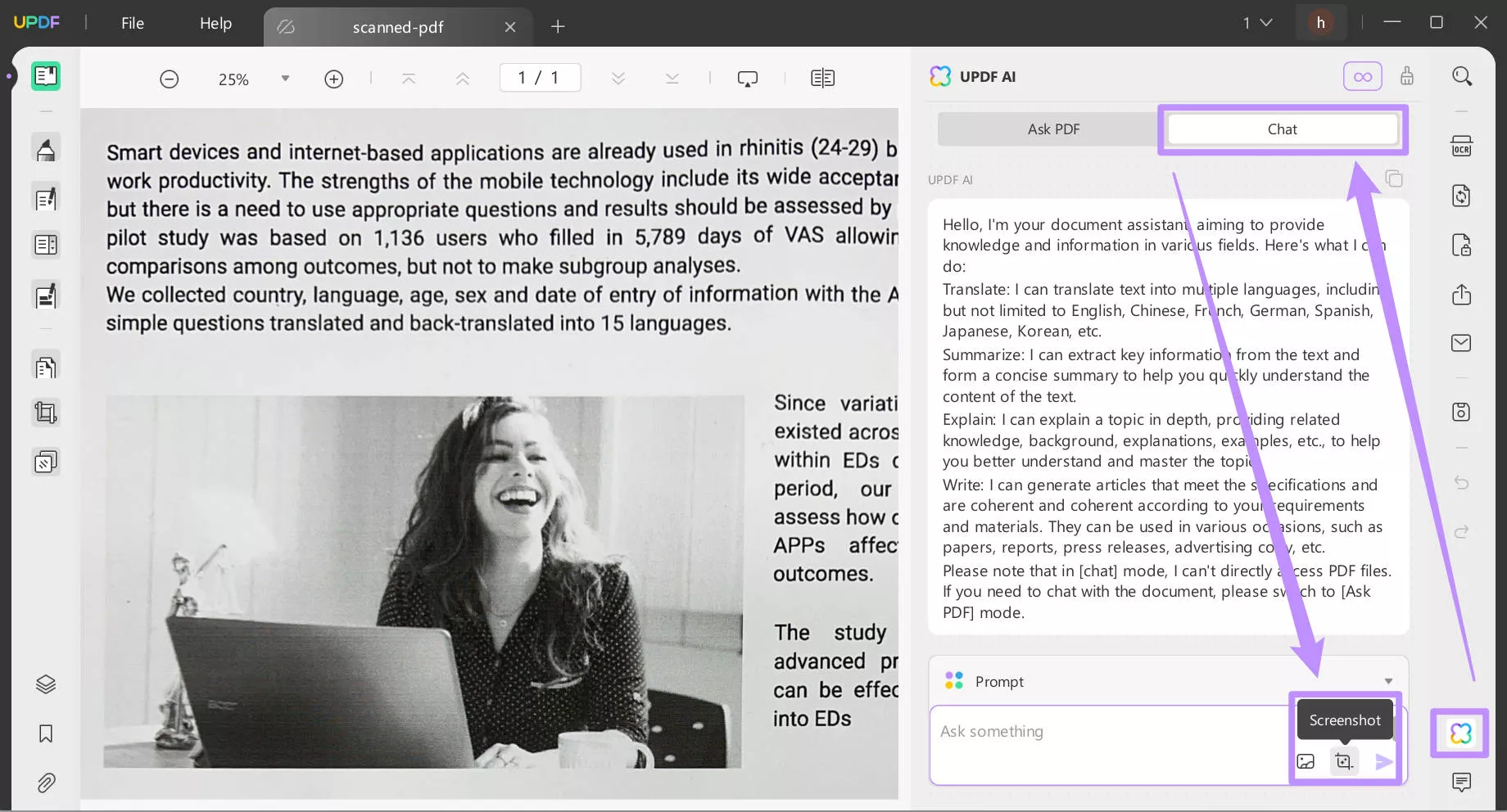
Krok 2. Wpisz monit „ Podsumuj zawartość ”, a UPDF AI pomoże Ci podsumować zrzut ekranu.

Zrzut ekranu może zawierać tylko część zawartości zeskanowanego pliku PDF. Jeśli chcesz podsumować według stron, możesz przekonwertować zeskanowane pliki PDF na obrazy za pomocą UPDF, a następnie użyć ikony „ Prześlij obraz ” w UPDF AI i wprowadzić monit, aby podsumować.
#2 OCR zeskanowanego pliku PDF i podsumowanie
Zeskanowane pliki PDF to zazwyczaj zbiór zeskanowanych obrazów papierowych w dokumencie. Oznacza to, że użytkownicy nie mogą edytować ani wyszukiwać danych w tych dokumentach PDF. Ale jeśli chcesz utworzyć podsumowanie z podanych informacji w tych dokumentach, lepiej najpierw uczynić je edytowalnymi i wyszukiwalnymi. UPDF może to zrobić. Jeśli nadal nie masz UPDF na swoim komputerze, możesz kliknąć poniższy przycisk, aby pobrać go teraz.
Windows • macOS • iOS • Android 100% bezpieczne
UPDF OCR to technologia oparta na sztucznej inteligencji, która zamienia zeskanowane pliki PDF, dokumenty papierowe i obrazy w przeszukiwalne i edytowalne pliki PDF. Narzędzie OCR jest dostępne w 38 językach , aby obsługiwać podsumowania PDF z szerszej perspektywy. Ponadto możesz również dostosować układy wyjściowe z 3 opcji. Przede wszystkim przekonwertowany plik po OCR będzie znacznie mniejszy niż plik oryginalny.

Proste instrukcje dotyczące stosowania OCR w zeskanowanych plikach PDF
Technologia UPDF OCR to rewolucja w tym nowoczesnym świecie, która znacznie ułatwia zarządzanie dokumentami zeskanowanych plików. Aby użyć technologii UPDF OCR, wykonaj proste kroki omówione tutaj:
Krok 1: Uruchom UPDF i zaimportuj plik
Otwórz UPDF na swoim urządzeniu i naciśnij przycisk „Otwórz plik” na ekranie głównym. Następnie wybierz dokument PDF i kliknij „Otwórz”.
Krok 2: Zastosuj funkcjonalność OCR
Na pasku narzędzi po prawej stronie ekranu naciśnij ikonę „Rozpoznaj tekst za pomocą OCR”. Otworzy się okno OCR, w którym musisz wybrać Układ, Język dokumentu i Zakres stron.

Po wykonaniu wszystkich ustawień naciśnij przycisk „Wykonaj OCR” i wybierz lokalizację, w której chcesz zapisać plik OCR. Po wybraniu folderu naciśnij przycisk „Zapisz”, aby zakończyć proces.
Krok 3: Poproś UPDF AI o podsumowanie pliku PDF
Teraz możesz poprosić UPDF AI o podsumowanie edytowalnego pliku PDF, jak wyjaśniliśmy powyżej. Kliknij poniższy przycisk, aby pobrać oprogramowanie i cieszyć się wszystkimi niesamowitymi funkcjami.
Windows • macOS • iOS • Android 100% bezpieczne
#5. Podsumuj PDF w formacie mapy myśli
Jeśli nie podoba Ci się format tekstu dla podsumowanej treści, możesz przekonwertować ją na mapę myśli, aby lepiej zrozumieć. Oto przewodnik dla Ciebie.
Krok 1. Po otwarciu pliku PDF w UPDF kliknij „ UPDF AI ” > „ Zapytaj o PDF ” > „ Rozpocznij ”.
Krok 2. Kliknij ikonę „ Bulb” i wybierz „ Generate Mind Map ”. Wybierz język wyjściowy i zakres stron dla Mind Map. Następnie kliknij „ Go ”, aby rozpocząć.
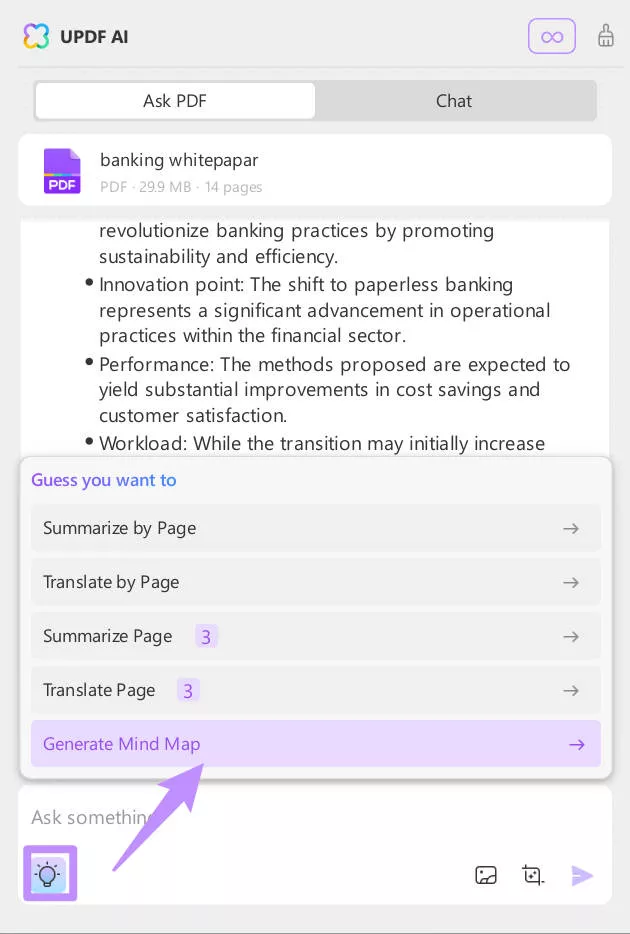
Krok 3. UPDF AI rozpocznie generowanie podsumowanej treści Mind Map dla Ciebie. Możesz sprawdzić ją w przeglądarce, pobrać w formacie obrazu lub innym, powiększać i pomniejszać itp.
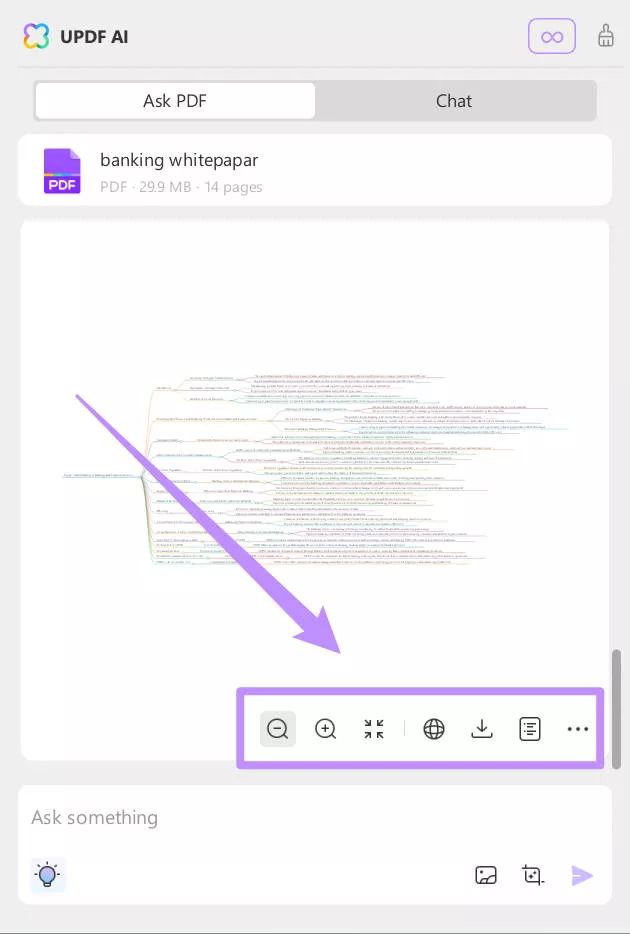
Więcej funkcji AI poza podsumowywaniem plików PDF
Niektóre inne funkcje, które będziesz mógł wykonywać dzięki integracji ChatGPT z UPDF, to:
- Przetłumacz PDF : Dzięki tej funkcji będziesz mógł przenieść dane ze swojego dokumentu na dowolny język.
- Napisz i przepisz PDF : integracja ChatGPT UPDF pozwoli Ci tworzyć nowe, unikalne i oryginalne treści w zależności od Twojego monitu. Po drugie, możesz jej użyć do przepisania informacji, wstawiając swoje wymagania, takie jak długie treści, krótkie treści, emocje grozy, zabawny ton itp.
- Wyjaśnij : Może nawet pomóc ci zrozumieć trudne pojęcia zawarte w twoich zadaniach lub pytaniach.
- Czat z obrazami : Oprócz przesyłania plików PDF, UPDF AI obsługuje również przesyłanie obrazów i zadawanie pytań na ich temat. Na przykład może rozpoznać odręcznie napisany tekst na obrazie i wyjaśnić jego znaczenie.
- PDF do mapy myśli: UPDF AI udostępnia nową funkcję, która umożliwia konwersję plików PDF do map myśli.
Samouczek wideo na temat podsumowania pliku PDF w systemie Windows
Po zapoznaniu się ze wszystkimi funkcjami AI UPDF możesz się zastanawiać, jak możesz je zdobyć i wypróbować. Nie martw się, kliknij przycisk „Darmowe pobieranie” poniżej, aby łatwo zainstalować ten potężny program do podsumowywania plików PDF na swoim urządzeniu. Jeśli chcesz odblokować jego zalety premium, zaktualizuj teraz z ekskluzywną zniżką.
Windows • macOS • iOS • Android 100% bezpieczne
Przeczytaj także : Czy mogę przesłać dokumenty do ChatGPT? Jak?
Inne kluczowe funkcje edytora UPDF PDF
- Edycja PDF: Możesz edytować pliki PDF , pisząc lub przepisując tekst. W ten sposób możesz również dostosować styl czcionki, rozmiar i kolor tekstu. Ponadto możesz również dodawać lub usuwać obrazy, a nawet stosować różne edycje strukturalne do swoich obrazów. Linki można również wstawiać i stylizować, nadając im unikalny wygląd.
- Adnotacja PDF: Możesz adnotować swoje podsumowane pliki PDF za pomocą narzędzia adnotacji UPDF. Ponadto możesz dodawać komentarze, podkreślenia, wyróżnienia, pola tekstowe, przekreślenia tekstu, notatki samoprzylepne, znaczki i naklejki. W przypadku znaczków PDF możesz również utworzyć swój niestandardowy znaczek.
- Organizowanie PDF: Dzięki UPDF możesz zarządzać stronami PDF, dodając, usuwając, przycinając, wyodrębniając, obracając, dzieląc i zmieniając układ. W ten sposób możesz uporządkować dokument we właściwej kolejności, a miniatura będzie w odpowiedniej pozycji.
- Narzędzia strony i kompresja PDF: UPDF umożliwia korzystanie z narzędzi strony, takich jak dodawanie znaków wodnych i kolorów tła do dokumentów. Możesz również skompresować plik PDF , zmniejszając jego rozmiar do optymalnego poziomu. Umożliwia również wybór jakości dokumentu podczas kompresji dokumentów.
Przydatne wskazówki dotyczące podsumowywania plików PDF
Podsumowanie plików PDF oferuje praktyczną i skuteczną metodę filtrowania istotnych informacji ze skomplikowanych tekstów. Niezależnie od tego, czy jesteś zajęty pracami naukowymi jako student, czy przeglądasz raporty jako profesjonalista, opanowanie podsumowania może znacznie poprawić Twoje zrozumienie i wydajność. Omówmy szczegółowo cenne wskazówki dotyczące podsumowywania plików PDF, aby zbadać podstawowe zasady.
1. Dostosuj długość podsumowania
W końcu powinieneś dostosować długość podsumowania do swoich konkretnych potrzeb. W tym celu rozważ cel podsumowania i wymagany poziom szczegółowości. Aby uzyskać szybki przegląd, musisz dążyć do zwięzłego podsumowania z kluczowymi punktami. Aby uzyskać głębsze zrozumienie, może być konieczne dłuższe podsumowanie z większą ilością informacji. Jeśli dostosujesz długość podsumowania, pomoże to osiągnąć równowagę między dostarczeniem wystarczającej ilości informacji a utrzymaniem zwięzłości.
2. Dostosuj format podsumowania
Oprócz długości możesz dostosować format podsumowania, aby zwiększyć czytelność i zrozumienie. W ten sposób możesz eksperymentować z punktami wypunktowanymi, numerowanymi listami lub nagłówkami, aby skutecznie organizować informacje. Ponadto użyj pogrubionego tekstu lub wyróżnień, aby podkreślić kluczowe koncepcje i sprawić, aby podsumowanie było atrakcyjne wizualnie i łatwiejsze do zrozumienia.
3. Oceń treść pod kątem kluczowych pomysłów
Przed podsumowaniem użytkownicy powinni dokładnie ocenić zawartość pliku PDF, identyfikując kluczowe koncepcje, główne idee i szczegóły pomocnicze. Ten proces pomaga ustalić priorytety informacji i zapewnia, że podsumowanie obejmuje krytyczne aspekty dokumentu. Ponadto należy zwrócić uwagę na powtarzające się tematy, główne argumenty lub wyróżniające się dane, ponieważ te elementy są niezbędne w podsumowaniu.
4. Stwórz logiczną narrację
Kontynuuj dalej, ustrukturyzuj swoje podsumowanie w sposób spójny, aby zachować logiczny przepływ. Możesz uporządkować informacje logicznie, zaczynając od wprowadzenia lub tła dokumentu i przechodząc przez główne punkty do zakończenia. Ponadto powinieneś zapewnić płynne przejścia między zdaniami i akapitami, aby zapewnić płynny przegląd.
Korzyści ze stosowania sztucznej inteligencji do podsumowywania dokumentów PDF
Tradycyjne metody podsumowania często polegają na podejściach manualnych, które były standardową praktyką. Jednak rozwój sztucznej inteligencji oznacza nowy rozdział i fundamentalnie zmienia sposób, w jaki wydobywamy istotne spostrzeżenia z dokumentów. Teraz zbadamy zalety wykorzystania sztucznej inteligencji do podsumowywania dokumentów PDF za pomocą analizy porównawczej wymienionej poniżej.
| Metryka | Podsumowanie AI | Podsumowanie tradycyjne |
| Spójność i dokładność | Wykorzystuje zaawansowane algorytmy umożliwiające precyzyjną identyfikację i utrzymanie jednolitej jakości podsumowania kluczowych informacji. | Przyczyną są błędy ludzkie, subiektywne interpretacje i niespójności poszczególnych osób dokonujących podsumowań, co prowadzi do różnic w jakości. |
| Oszczędź czas i wysiłek | Szybkie przetwarzanie dużych ilości treści, co oszczędza czas i wysiłek. | Wymaga ręcznego odczytu i podsumowania, co jest procesem czasochłonnym i wymagającym znacznego wysiłku. |
| Zmniejsza ryzyko plagiatu | Z natury obniża ryzyko plagiatu poprzez wykorzystanie analizy algorytmicznej. | Potencjalnie istnieje większe ryzyko nieumyślnego plagiatu, szczególnie w przypadku ręcznego podsumowania. |
| Szybkość i wydajność | Szybkie przetwarzanie obszernych treści i ułatwienie szybkiego podsumowania. | Ręczne czytanie i podsumowywanie jest czasochłonne i wolniejsze. |
| Personalizacja | Możliwość dostosowania do konkretnych wymagań podsumowania w celu uzyskania spersonalizowanych wyników. | Ograniczona możliwość dostosowania podejść do podsumowania i często dostarczanie rozwiązań uniwersalnych. |
| Wsparcie językowe | Możliwość przetwarzania i podsumowywania treści w wielu językach. | Zależne od języka, co oznacza, że do skutecznego podsumowania konieczna jest biegła znajomość każdego języka. |
| Przetwarzanie danych | Efektywne zarządzanie różnymi typami danych, w tym treścią ustrukturyzowaną i nieustrukturyzowaną. | Może mieć trudności ze skomplikowanymi strukturami i formatami danych, które ograniczają możliwość adaptacji. |
Często zadawane pytania dotyczące podsumowywania plików PDF
1. Czy istnieje sposób na bezpłatne podsumowanie pliku PDF?
W Internecie dostępnych jest wiele bezpłatnych narzędzi do podsumowań PDF , takich jak UPDF AI, których możesz użyć w ramach bezpłatnego okresu próbnego. Możesz bezpłatnie przesłać 3 pliki, aby podsumować.
2. Jak napisać podsumowanie pliku PDF?
Aby ręcznie napisać podsumowanie w formacie PDF, należy wykonać poniższe proste i łatwe kroki:
- Krok 1: Zdecyduj o temacie swojego streszczenia i wymyśl ciekawy temat dla swojej fabuły. Zrób notatki na temat fabuły, postaci lub sytuacji pojawiających się w Twoim pliku PDF i zaprojektuj konspekt.
- Krok 2: Wypełnij konspekt precyzyjnymi akapitami zawierającymi główne punkty Twojej historii. Zacznij pisać historię, wypełniając akapity ważnymi punktami.
Możesz jednak teraz użyć UPDF do napisania podsumowania pliku PDF za pomocą inteligentnej technologii AI. Wszystko, co musisz zrobić, to wpisać swoje konkretne wymagania, a ono pomoże Ci wygenerować idealne podsumowania.
3. Jak streścić książkę?
Aby podsumować książkę w formacie PDF, należy wykonać kilka prostych kroków, które przedstawiają się następująco:
- Krok 1: Przeczytaj uważnie książkę i zapisz wszystkie ważne pomysły, wskazówki, punkty i notatki. Uporządkuj wyodrębnione ważne punkty we właściwej kolejności.
- Krok 2: Zaprojektuj konspekt na podstawie wyodrębnionych punktów i upewnij się, że dla każdego punktu jest oddzielna sekcja. Postępując zgodnie ze strukturą konspektu, zacznij pisać podsumowanie.
4. Czy Google może podsumować plik PDF?
Obecnie Google nie może podsumować pliku PDF za Ciebie. Jednak w Google Docs możesz napisać i zarządzać własnym podsumowaniem.
5. Jaka jest różnica między streszczaniem a parafrazowaniem plików PDF?
Podsumowanie to sposób na przekształcenie długich dokumentów w krótszy i podsumowany tekst z istotnymi i kluczowymi informacjami. Tymczasem parafrazowanie plików PDF obejmuje zmianę lub przekręcanie słów oryginalnej treści.
Wniosek
Faktem jest, że wszyscy się nudzimy i senni, czytając długie teksty. Podobnie jest z długimi i długimi dokumentami. Jednocześnie pomocne może być użycie narzędzia do podsumowania PDF do podsumowania długiego tekstu. Możesz również uzyskać podsumowanie w pożądanej personalizacji i liczbie słów.
Z tych powodów w tym artykule omówiono przewodniki krok po kroku, aby podsumować swój plik PDF za pomocą najlepszego narzędzia AI - UPDF, które zapewnia najnowocześniejsze udogodnienia do zarządzania dokumentami PDF. Wypróbuj je już teraz!
Windows • macOS • iOS • Android 100% bezpieczne
 UPDF
UPDF
 UPDF na Windows
UPDF na Windows UPDF na Mac
UPDF na Mac UPDF na iPhone/iPad
UPDF na iPhone/iPad UPDF na Android
UPDF na Android UPDF AI Online
UPDF AI Online UPDF Sign
UPDF Sign Edytuj PDF
Edytuj PDF Zaznacz PDF
Zaznacz PDF Utwórz PDF
Utwórz PDF Formularz PDF
Formularz PDF Edytuj linki
Edytuj linki Przekonwertuj PDF
Przekonwertuj PDF OCR
OCR PDF do Word
PDF do Word PDF do obrazu
PDF do obrazu PDF do Excel
PDF do Excel Zarządzaj PDF
Zarządzaj PDF Scalać PDF
Scalać PDF Podziel PDF
Podziel PDF Przytnij PDF
Przytnij PDF Obróć PDF
Obróć PDF Zabezpiecz PDF
Zabezpiecz PDF Podpisz PDF
Podpisz PDF Redaguj PDF
Redaguj PDF Oczyść PDF
Oczyść PDF Usuń ochronę
Usuń ochronę Otwórz PDF
Otwórz PDF UPDF Chmura
UPDF Chmura Skompresuj PDF
Skompresuj PDF Drukuj PDF
Drukuj PDF Przetwarzanie wsadowe
Przetwarzanie wsadowe O UPDF AI
O UPDF AI Rozwiązania UPDF AI
Rozwiązania UPDF AI Podręcznik użytkownika AI
Podręcznik użytkownika AI FAQ dotyczące UPDF AI
FAQ dotyczące UPDF AI Podsumuj PDF
Podsumuj PDF Przetłumacz PDF
Przetłumacz PDF Porozmawiaj z PDF-em
Porozmawiaj z PDF-em Porozmawiaj z AI
Porozmawiaj z AI Porozmawiaj z obrazem
Porozmawiaj z obrazem PDF do mapy myśli
PDF do mapy myśli Wyjaśnij PDF
Wyjaśnij PDF Głębokie badania
Głębokie badania Przeszukiwanie dokumentów
Przeszukiwanie dokumentów Korektor AI
Korektor AI Pisarz AI
Pisarz AI AI do zadań domowych
AI do zadań domowych Generator quizów AI
Generator quizów AI AI Solver matematyki
AI Solver matematyki PDF to Word
PDF to Word PDF to Excel
PDF to Excel PDF do PowerPoint
PDF do PowerPoint Przewodnik użytkownika
Przewodnik użytkownika Sztuczki UPDF
Sztuczki UPDF FAQs
FAQs Recenzje UPDF
Recenzje UPDF Centrum pobierania
Centrum pobierania Blog
Blog Sala prasowa
Sala prasowa Specyfikacja techniczna
Specyfikacja techniczna Aktualizacje
Aktualizacje UPDF a Adobe Acrobat
UPDF a Adobe Acrobat UPDF a Foxit
UPDF a Foxit UPDF a PDF Expert
UPDF a PDF Expert